Složená roční míra růstu, známá jako CAGR, popisuje změnu hodnoty v průběhu času jako průměrné procento. CAGR nabízí jedinou, širokou indikaci směru a velikosti, i když se skutečné hodnoty v průběhu času výrazně liší. Excel přijímá několik vzorců pro odvození CAGR mezi dvěma časy, ale všechny jsou založeny na vzorci složeného úroku. Výjimkou z tohoto vzorce je, pokud jste již vypočítali několik ročních sazeb a potřebujete je zprůměrovat pomocí vzorce geometrického průměru.
Sestavení složeného úrokového vzorce
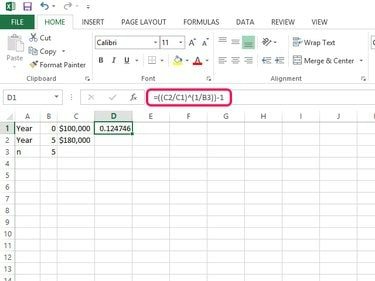
Kredit obrázku: C. Taylor
Ručně vytvořte vzorec složeného úroku bez funkcí pomocí následujícího formátu:
Video dne
=((fv/pv)^(1/n))-1
Zde „n“ je počet let mezi budoucí hodnotou (fv) a současnou hodnotou (pv). Nahraďte proměnné skutečnými hodnotami nebo odkazy na buňky, které obsahují skutečné hodnoty, například "=((C2/C1)^(1/B3))-1" nebo "=((180 000 $/100 000 $)^(1/5))-1." V obou případech ponechte závorky, aby Excel věděl, v jakém pořadí má provést výpočty.
Spropitné
Chcete-li vynutit zobrazení výsledku v procentech, nikoli jako desetinné číslo, klepněte na
Použití funkce POWER
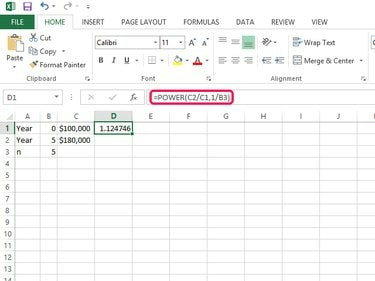
Kredit obrázku: C. Taylor
Předchozí vzorec vyžadoval několik závorek, které vzorec vizuálně komplikují. Pokud vás kaskádové závorky ruší, použijte místo toho funkci Napájení. Protože Excel postrádá samostatnou funkci n-tého kořene, toto Napájení funkce řeší jak zvyšování čísel na mocniny, tak odmocňování n-tých odmocnin; ve druhém případě zadejte "1/n", podobně jako v předchozím vzorci. Použijte následující formát s funkcí Power a nahraďte proměnné skutečnými nebo odkazovanými hodnotami:
=POWER(fv/pv, 1/n)
Jako příklad můžete zadat "=POWER(180000/100000,1/5)" nebo "=POWER(C2/C1,1/B3)".
Varování
Ačkoli můžete zahrnout čárky do proměnných předchozího vzorce, nemůžete je zahrnout do vzorců založených na funkcích, včetně Power, Rate nebo GeoMean.
Pomocí funkce RATE

Kredit obrázku: C. Taylor
Ačkoli Microsoft primárně navrhl Hodnotit Funkce pro výpočty anuit, její všestrannost počítá složenou úrokovou sazbu ignorováním pravidelných plateb, které jsou typické pro anuity. Výhodou je to, co mnozí považují za úhlednější vzorec pomocí následujícího formátu:
=RATE(n,,-pv, fv)
Všimněte si dvojitých čárek, mezi které by normálně patřila běžná platba. Vynecháním platby se však výpočet zredukuje na standardní výpočet složeného úroku. Všimněte si také, že proměnné současné hodnoty obsahují záporné znaménko, bez kterého vzorec vrátí chybu. Stejně jako dříve máte možnost přímo zadat proměnné, například "=RATE(5,,-100000,180000)," nebo odkazovat na proměnné, například "=RATE(B3,,-C1,C2)."
Spropitné
Funkce Hodnotit automaticky naformátuje odpověď jako procento, takže formát zadávat nemusíte.
Pomocí funkce GEOMEAN
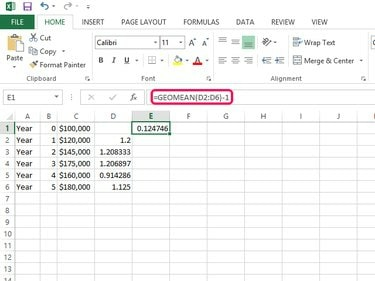
Kredit obrázku: C. Taylor
The GeoMean funkce bere geometrický průměr řady hodnot. Pokud jsou tyto hodnoty řadou po sobě jdoucích ročních sazeb, výsledkem je průměrná sazba, která zohledňuje účinky skládání. Pro výpočet CAGR z řady sazeb použijte následující formát:
=GEOMEAN(rozsah)-1
Zde jsou rozsahem buňky obsahující roční sazby nebo řadu hodnot oddělených čárkami. Jako příklad můžete zadat "=GEOMEAN(D2:D6)-1" nebo "=GEOMEAN(1.2;1.21,1.21,0.91,1.13)."



